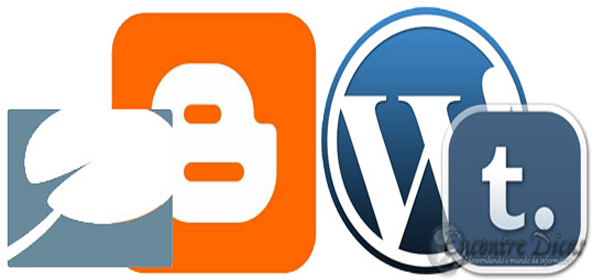Alt + Enter Exibe propriedades de arquivo
Alt + Esc Alterna entre janelas na ordem em que foram abertas
Alt + F4 Fecha programa
Alt + Tab Alterna entre janelas de programas abertos
Alt + espaço, depois N ou X Minimiza ou maximiza janela
Ctrl + Esc Abre menu Iniciar
Ctrl + F4 Fecha janela de programa
Ctrl + Z Desfaz última ação
F1 Abre a ajuda
F2 Renomeia o item selecionado.
F3 Realiza pesquisa
Print Screen Captura tela, para colar em programas como o "Paint"
Alt + Print Screen Captura somente janela ativa
Shift Ao inserir CD-ROM no drive, evita que ele seja reproduzido automaticamente
Shift + Del Exclui um item sem armazená-lo na lixeira
Shift + F10 Equivale ao clique com o botão direito do mouse
Shift + Tab Retrocede entre itens de um documento
Tab Avança entre itens de um documento
Windows + D Minimiza ou restaura todas as janelas
Windows Mostra o Menu Iniciar
Windows + E Abre o Windows Explorer
Windows + F Abre o Pesquisar para arquivos
Windows + R Mostra a janela Executar
Windows + L Tranca a tela
Windows + U Abre o Gerenciador de Utilitários
Windows + CTRL + F Mostra o Pesquisar para computador (em rede)
Windows + Shift + M Desfaz minimizar (para todas as janelas)
Windows + F1 Para Ajuda e Suporte
Windows + BREAK Mostra as Propriedades de Sistema
Geral de aplicativos do Windows
Ctrl + F4 para fechar documentos
Ctrl + F12 para abrir documentos
F12 para abrir o "salvar como"
Ctr + TAB para alternar entre documentos, como no excel, imaging ou photoeditor, por exemplo (não funciona no Word)
Alguns Atalhos do Internet Explorer:
Alt + seta para cima ou para baixo Na janela de organizar favoritos - move item para cima ou para baixo.
Alt + seta para a direita Avança para página seguinte
Backspace ou Alt + seta para a esquerda Volta para página anterior
Alt + Home Abre página inicial do Internet Explorer
Ctrl + B Abre janela para organizar Favoritos
Ctrl + D Adiciona página à pasta Favoritos
Ctrl + F Localiza palavra na página
Ctrl + H Ativa barra com histórico na lateral da janela
Ctrl + I Ativa barra com sites favoritos na lateral da janela
Ctrl + N Abre nova janela do navegador
Ctr + O ou L Abre campo para digitar e ir a nova página da rede ou abrir arquivo
Ctrl + Enter Adiciona http://www. Antes e .com depois de palavra digitada na barra de endereços Ctrl + setas para a esquerda ou para a direita Na barra de endereços - move o cursor para a esquerda ou para a direita da quebra lógica anterior ou seguinte: ponto, barra ou dois pontos
Esc Interrompe a transmissão de uma página quando está sendo carregada ou a música de fundo quando existe e a página já está carregada
F4 Exibe histórico da barra de endereços
F5 Atualiza página recarregando-a
F6 Alterna entre frames de uma página e barra de endereços.
F11 Alterna entre visualização normal e tela cheia
Alguns Atalhos do Outlook Express
Ctrl + D Apaga mensagem
Ctrl + E Localiza pessoa no catálogo de endereços
Ctrl + F Encaminha mensagem
Ctrl + J Vai à próxima pasta com mensagens não lidas
Ctrl + M Enviar e receber mensagens
Ctrl + N Nova mensagem
Ctrl + Q Marca mensagem como lida
Ctrl + R Responde ao autor
Ctrl + S Salva mensagem
Ctrl + Enter Quando conectado e com destinatário definido, envia mensagem
Ctrl + F3 Exibe código-fonte da mensagem
Ctrl + Shift + A Marca todas mensagens de uma pasta como lidas
Ctrl + Shift + B Abre catálogo de endereços
Ctrl + Shift + E Abre janela para criar nova pasta
Ctrl + Shift + F Localiza mensagem
Ctrl + Shift + N Cria nova entrada no catálogo de endereços
Ctrl + Shift + O Abre opções do Outlook Express
Ctrl + Shift + R Responder a todos
Esc Fecha mensagem
Alguns Atalhos do Word
Alt + Ctrl + F Insere nota de rodapé, aquela com o número 1 sobrescrito no texto e a referência no pé da página
Alt + Ctrl + I, O, P ou N Muda estilo de visualização da página
Alt + Ctrl + Y Vai para início da página seguinte
Alt + Ctrl + M Insere comentário
Ctrl + [ ou ] Diminui ou aumenta tamanho da fonte em um ponto
Ctrl + = aplica subscrito
Ctrl + Shift + = Aplica sobrescrito
Ctrl + 1, 2 ou 5 Define espaçamento entre linhas simples, duplo ou de 1,5 linha
Ctrl + D Abre caixa de formatação de fonte
Ctrl + End Vai para fim do documento
Ctrl + I, N ou S Aplica efeito itálico, negrito ou sublinhado em termos selecionados
Ctrl + T Seleciona todo o texto
Ctrl + U Localiza e substitui palavras ou expressões
Ctrl + Del ou backspace Apaga palavra seguinte ou anterior
Ctrl + Shift + F8 Ativa seleção de bloco quadrilátero de texto
Ctrl + Shift + C ou V Copia ou cola formatação de fontes
F4 Repete a última ação
F7 Verifica ortografia e gramática
F12 Salvar como
Shift + F3 Aplica letras maiúsculas em todo o texto selecionado
Shift + F7 Abre dicionário de sinônimos
Ctrl + Home vai para o início do "mesmo" documento
Gostou da dica? Então deixe seu comentário!